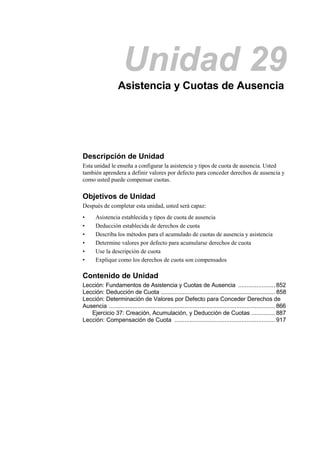
Unidad 29
- 1. Unidad 29 Asistencia y Cuotas de Ausencia Descripción de Unidad Esta unidad le enseña a configurar la asistencia y tipos de cuota de ausencia. Usted también aprendera a definir valores por defecto para conceder derechos de ausencia y como usted puede compensar cuotas. Objetivos de Unidad Después de completar esta unidad, usted será capaz: • Asistencia establecida y tipos de cuota de ausencia • Deducción establecida de derechos de cuota • Describa los métodos para el acumulado de cuotas de ausencia y asistencia • Determine valores por defecto para acumularse derechos de cuota • Use la descripción de cuota • Explique como los derechos de cuota son compensados Contenido de Unidad Lección: Fundamentos de Asistencia y Cuotas de Ausencia ...................... 852 Lección: Deducción de Cuota .................................................................... 858 Lección: Determinación de Valores por Defecto para Conceder Derechos de Ausencia ................................................................................................... 866 Ejercicio 37: Creación, Acumulación, y Deducción de Cuotas .............. 887 Lección: Compensación de Cuota ............................................................ 917
- 2. Lección: Fundamentos de Asistencia y Cuotas de Ausencia Descripción de Lección Esta lección le enseña a configurar asistencia y tipos de cuota de ausencia. Objetivos de Lección Después de completar esta lección, usted será capaz: •Asistencia Establecida y tipos de cuota de ausencia Ejemplo Comercial En su empresa conceden a sus empleados diferentes derechos de ausencia como permisos; permiso a capacitación, etcétera. Primero, usted tiene que crear estos diferentes tipos de cuota. Además, usted quiere usar valores por defecto para acumularse los derechos de ausencia de los empleados, y tener derechos de ausencia se acumularon automáticamente por un informe. Para hacer así, usted debe crear las reglas aplicables en el sistema.
- 3. La figura 442: Introducción: Cuotas Los empleados en su empresa tienen derecho a ausentarse, tener forción adicional, etcétera. Estos tipos de derechos pueden ser almacenados en cuotas, de las cuales la asistencia y las ausencias son mencionadas. Usted establece los derechos de ausencia de los empleados, como vacaciones estándares, derecho de cambio desempleado, etcétera, en las Cuotas de Ausencia infotype (2006). Usted establece aprobaciones para la asistencia especial (como aprobaciones de horas extras) en las Cuotas de Asistencia infotype (2007). Estas aprobaciones pueden ser preguntadas en la evaluación de tiempo. Una cuota de ausencia es el derecho limitado por tiempo de un empleado a una ausencia. Del mismo modo, una cuota de asistencia es el derecho limitado por tiempo de un empleado a una asistencia. Los tipos de cuota de asistencia y los tipos de cuota de ausencia son usados para representar estos derechos en el sistema.
- 4. La figura 443: Ejemplo: la Cuota de Ausencia de un Empleado Una cuota de ausencia o asistencia (vacaciones estándares, por ejemplo) es concedida a un empleado durante un período de validez específico. El intervalo de deducción para las cuotas de ausencia especifica el período en el cual los empleados pueden usar la cuota. La deducción de y deducción a fechas de la cuota no tiene que emparejar el período de validez. El tipo de crédito (vacaciones estándares, permiso educativo, etcétera) es determinado por el tipo de cuota. La cantidad de crédito es especificada por el número de cuota (en días o horas). Cuando usted personaliza cada tipo de cuota, usted define si la cuota es manejada en días o horas y si la deducción más allá del cero es permitida.
- 5. La figura 444: Asistencia y Tipos de Cuota de Ausencia La asistencia y los tipos de cuota de ausencia son definidos en la IMG en la subárea de personal y agrupaciones de subgrupo de empleado para tipos de cuota de tiempo. Un subgrupo de empleado que se agrupa para tipos de cuota de tiempo es una avería de subgrupos de empleado para los cuales la misma asistencia y los tipos de cuota de ausencia son válidos. Para cada tipo de cuota, usted especifica la unidad de tiempo (días/horas) que usted quiere usar para manejar la cuota. Si usted quiere restringir la validez de derechos a ciertos tiempos de reloj, usted puede especificar un intervalo de tiempo aplicable para cada tipo de cuota. Si esta vez el intervalo es adoptado cuando usted crea una cuota para un empleado, el derecho se aplica sólo dentro del intervalo de tiempo especificado. Además, usted puede especificar la cantidad a la cual una cuota puede ser descontada más allá de su derecho. La cantidad especificada para la deducción negativa también aparece en las Cuotas de Asistencia (2007) y Cuotas de Ausencia (2006) infotypes. El cada tipo de cuota de ausencia o asistencia es adjudicado una clase de coacción de tiempo, que es comprobada si el tiempo infotypes choca. Los tipos de cuota de ausencia pueden ser cerrados con llave para la compensación.
- 6. Resumen de Lección Usted debería ser capaz ahora: • Explicar la asistencia Establecida y tipos de cuota de ausencia
- 7. Lección: Deducción de Cuota Descripción de Lección En esta lección, usted aprende a establecer la cuota deduction Objetivos de Lección Después de completar esta lección, usted será capaz: • deducción Establecida de derechos de cuota Ejemplo Comercial [Use un ejemplo comercial para explicar el uso práctico de esta lección para una empresa.] La figura 445: Deducción de Cuota: Descripción
- 8. Las ausencias son entradas en las Ausencias infotype (2001), y el tipo de ausencia es especificado. La asistencia es entrada del mismo modo en la Asistencia infotype (2002), donde el tipo de asistencia es especificado. Las cuotas de ausencia son especificadas con su cuota correspondiente teclea las Cuotas de Ausencia infotype (2006), y cuotas de asistencia en las Cuotas de Asistencia infotype (2007). Las cuotas y la asistencia y las ausencias para ser descontadas de ellos son almacenadas para una fecha clave específica. Los intervalos de variedad de número deben ser definidos en el IMG para este fin. Si las cuotas deben ser descontadas por asistencia y ausencias, usted tiene que especificar qué tipo de asistencia o ausencia es descontado de cual cuotas en cual secuencia. Ejemplo: El derecho anual de un empleado para marcharse es almacenado en las Cuotas de Ausencia infotype (2006) en la combinación con el tipo de cuota relevante. Por ejemplo, un empleado tiene 25 días de vacaciones estándares (representado en el tipo de cuota 9), así como 3 días del permiso adicional (representado en la cuota escriben a máquina 50). Si el empleado toma el permiso (tipo de ausencia 0100), entonces usted debe especificar de cual cuota este tipo de ausencia 0100 debe ser descontado y en que secuencia las cuotas aplicables deben ser descontadas. Esta relación es detallada en las diapositivas siguientes. La figura 446: Interacción Entre Deducción y contar Un tipo de asistencia/ausencia puede ser descontado de una cuota sólo si una relación ya existe entre el tipo de asistencia/ausencia y la cuota aplicable.
- 9. Esta relación es establecida por una asignación hecha en el IMG bajo Cuentas de Tiempo Gerentes Usando Cuotas de Asistencia/Ausencia → Deducción de Cuota Usando la Asistencia/Ausencias. Una regla que cuenta es adjudicada al tipo de asistencia/ausencia determinar las horas de nómina y días para la duración de esta asistencia/ausencia. Por su parte, las reglas de deducción de cuota son adjudicadas a las reglas que cuentan de determinar las cuotas de las cuales el tipo de asistencia/ausencia debe ser descontado, y la secuencia de cuotas. La opción de Deducción de Cuota Activaré especifica si la deducción de cuota debe ocurrir para cada tipo de asistencia/ausencia. Si usted activa la opción adjudicando una regla que cuenta a un tipo de asistencia/ausencia, entonces el tipo de asistencia/ausencia es descontado de las cuotas según la regla de deducción de cuota almacenada en la regla que cuenta. Si la opción de deducción de cuota no es activada para un tipo de asistencia/ausencia particular, entonces la regla de deducción de cuota adjudicada a la regla que cuenta no se aplica a este tipo de asistencia/ausencia. Una regla que redondea también puede ser adjudicada a una regla que cuenta a la ronda las horas de nómina y días determinados. La figura 447: Reglas de Deducción para Cuotas de Ausencia y Asistencia La secuencia para descontar las cuotas de los tipos de cuota diferentes es especificada en las reglas de deducción. Esta secuencia puede ser determinada según varios criterios (como el tipo de cuota), que puede ser prioridades adjudicadas. De esta manera, usted puede definir una secuencia específica de tipos de cuota.
- 10. Estas reglas de deducción están basadas en el subgrupo de empleado que se agrupa para cuotas de tiempo y el subárea de personal que se agrupa para cuotas de tiempo. La figura 448: Ejemplo: Regla de Deducción para Cuotas de Ausencia Una regla de deducción para cuotas de ausencia depende del subárea de personal que se agrupa para cuotas de tiempo y el subgrupo de empleado que se agrupa para cuotas de tiempo. La regla de deducción es indicada por un número de 3 dígitos. La unidad (horas o días) de los tipos de cuota para ser descontados es seleccionada en la regla de deducción. Esta unidad debe ser la misma unidad que en los tipos de cuota para ser descontados. Usando la prioridad de deducción, usted puede poner prioridades para la deducción basada en criterios como tipo de cuota, principio/final de validez, y principio/final de deducción. Además, usted puede almacenar una secuencia específica para la deducción de cuota (hasta 100 cuota teclea una cierta secuencia). Si usted quiere que cuotas sean descontadas lo que no es puesto en una lista explícitamente, usted puede especificar la secuencia para la deducción subsecuente. La secuencia de deducción puede descender o subir según el tipo de cuota. Primero la secuencia especial es usada, entonces la secuencia para la deducción subsecuente. De modo que esta secuencia especial o la secuencia de tipo de cuota para la siguiente deducción sean consideradas, usted tiene que poner una prioridad para el tipo de cuota. Si la secuencia de deducción ya no corresponde a la regla a consecuencia de cancelaciones subsecuentes, usted puede usar el informe de RPTBPC10 para restaurarlo.
- 11. La figura 449: Asignación de Reglas de Deducción de Cuota a contar Reglas Las reglas de deducción de cuota son adjudicadas a contar reglas. Las reglas que gobiernan la deducción de cuotas de ausencia y reglas que gobiernan la deducción de cuotas de asistencia son adjudicadas a una regla que cuenta. Las reglas de deducción para cuotas de asistencia y aquellos para cuotas de ausencia son cada uno especificados en áreas separadas. Usted tiene dos opciones en cada área para especificar reglas de deducción: Usted puede especificar que la deducción gobierna que: Gobierne la deducción de cuotas hasta el derecho existente en las Cuotas de Ausencia (2006) y Cuotas de Asistencia (2007) infotype. Regule la deducción de cuotas además del derecho de cuota existente Note: Como un requisito previo, allí debe corresponder cuotas con un límite de deducción inferior negativo en el infotype para el período relevante (deducción Negativa para parar y devolver la pelota en las Cuotas de Ausencia (2006) y Cuotas de Asistencia (2007) infotypes). Note: Las reglas de deducción en el Dentro del derecho y Sobre campos de derecho dentro del mismo bloque deben descontar de cuotas de asistencia/ausencia usando la misma unidad de tiempo. En contraste, reglas de deducción para cuotas de ausencia y aquellos para cuotas de asistencia pueden usar unidades de tiempo diferentes.
- 12. Cuando la deducción de cuota es activada, la asistencia / tipo de ausencia es descontada de las cuotas correspondientes según las reglas de deducción de cuota (adjudicado indirectamente por la regla que cuenta). La figura 450: Activación de Deducción de Cuota Para adjudicar una regla que cuenta a una asistencia/ausencia para determinar horas de nómina y días, elija Adjudicar Reglas que cuentan a Tipos de Ausencia (o Adjudique Reglas que cuentan a Tipos de Asistencia) la actividad. Usted adjudica una regla que cuenta a la asistencia/ausencia teclean la sección de Deducción que Cuenta/cuota. Para activar la deducción de cuota, ponga el indicador de deducción de Cuota. Entonces el sistema tiene acceso a las reglas de deducción aplicables en la regla que cuenta (reglas de deducción de cuota para cuotas de ausencia en caso de tipos de ausencia, y las reglas de deducción de cuota para cuotas de asistencia para tipos de asistencia). El tipo de asistencia/ausencia correspondiente es descontado de las cuotas en las Cuotas de Ausencia (2006) y Cuotas de Asistencia (2007) infotypes según las especificaciones para reglas de deducción de cuota. Si usted quiere que la deducción de cuota sea seguida después de la fecha de final del intervalo de cuota, active la Deducción sobre el campo de final de intervalo. La deducción es realizada mientras la fecha de principio para las mentiras de registro de asistencia/ausencia aplicables dentro del intervalo de deducción de la cuota. Ejemplo: Para el tipo de ausencia de Permiso, la regla 010 que cuenta es especificada para determinar días de nómina y horas. El doblamiento y las reglas de deducción son adjudicados a esta regla que cuenta. Como la deducción de cuota es activada para el Permiso de tipo de ausencia, el tiempo registrado es descontado de la cuota de ausencia según las reglas de deducción para cuotas de ausencia almacenadas en la regla que cuenta.
- 13. Resumen de Lección Usted debería ser capaz ahora: • deducción Establecida de derechos de cuota
- 14. Lección: Determinación de Valores por Defecto para Conceder Ausencia Derechos Duración de Lección: 100 Minutos Descripción de Lección Esta lección proporciona una descripción de los métodos para cuotas de acumulación. Usted también aprende a establecer valores por defecto para derechos de ausencia de acumulación. Objetivos de Lección Después de completar esta lección, usted será capaz: • Describa los métodos para el acumulado de cuotas de ausencia y asistencia • Determine valores por defecto para acumularse derechos de cuota Ejemplo Comercial En su empresa, conceden a empleados asistencia diferente y derechos de ausencia para permiso, permiso educativo, etcétera. Primero, usted tiene que crear estos tipos de cuota diferentes. Además, usted quiere usar valores por defecto para acumularse los derechos de ausencia de los empleados, y tener derechos de ausencia se acumularon automatically by a report. To do so, you must create the applicable rules in the system.
- 15. La figura 451: Acumulado de Cuota: Descripción Hay varios métodos disponibles para conceder derechos de ausencia a empleados: Registrando a mano los derechos de ausencia en las Cuotas de Ausencia infotype (2006), donde el derecho de ausencia es concedido a empleados individualmente basados en criterios especiales Poniendo valores por defecto para derechos creando archivos en las Cuotas de Ausencia infotype (2006) Por derechos de ausencia que se acumulan automáticamente. El derecho determinado tiene que ser cambiado sólo en casos excepcionales. Una adición, dos métodos están disponibles para acumularse automáticamente el tiempo - de créditos: Usando el informe de RPTQTA00, usted puede generar el tiempo - de derechos para grupos de empleados que concedieron para todos los empleados relevantes de antemano. Un tal ejemplo es vacaciones, que son concedidas de antemano para un año civil. Si la evaluación de tiempo (RPTIME00) está en el uso, usted también puede permitir el tiempo - de derechos ser determinado proporcionalmente después de que un período de cálculo es completado. El permiso estándar es un ejemplo donde el derecho aumenta para cada empleado al final de período de cálculo. En este proceso, a diferencia de la concesión de general del permiso de antemano, los empleados reciben su tiempo - del derecho después de que ellos han "trabajado para ello." Las cuotas de asistencia son especificadas a mano en las Cuotas de Asistencia infotype (2007).
- 16. La figura 452: Derechos de Ausencia en las Ausencias Infotype (2006) El método usado para derechos de ausencia de acumulación depende de si el derecho de ausencia es concedido en una suma global de antemano o proporcionalmente después de que un período de cálculo ha sido completado. Donde el derecho de ausencia es concedido en su totalidad de antemano, el derecho total durante un período subsecuente (como un año civil) es acumulado en un tiempo de antemano. El derecho está inmediatamente disponible en las Cuotas de Ausencia infotype (2006). El sistema puede calcular el derecho sobre la base de los datos de maestro de RECURSO HUMANO del empleado, como edad o precedencia. Si usted usa la evaluación de tiempo, usted puede tener en cuenta datos de tiempo completados a partir de períodos pasados. Si un derecho de ausencia es concedido en su totalidad, usted puede superponer a mano los archivos de datos generados en las Cuotas de Ausencia infotype (2006). Si usted usa la evaluación de tiempo, usted puede determinar el tiempo - de derechos proporcionalmente después de que un período de cálculo es completado. A diferencia de avance, derechos de suma global, en este método, conceden a empleados sus derechos sólo después de que ellos han "trabajado" ya para ellos. Los datos de tiempo corrientes también pueden ser usados como la base para determinar el derecho. Un empleado, por ejemplo, podría tener derecho hasta 1.5 días del tiempo - del derecho para cada período de nómina - a condición de que él o ella hayan completado las horas planeadas. El período durante el cual el crédito es calculado y el tiempo en el cual la cuota es almacenada en un registro en las Cuotas de Ausencia infotype (2006) es independiente el uno del otro.
- 17. La figura 453: Acumulado de Derechos de Ausencia Las cuotas de ausencia pueden estar llenas usando reglas de generación o valores por defecto. En esta diapositiva, usted consigue una descripción de varios elementos que juegan una parte en el acumulado del derecho de ausencia, y los métodos diferentes usados para el acumulado. La figura 454: Cálculo de Derechos de Cuota de Ausencia
- 18. Reglas de generación para conceder derecho de suma global al tiempo - de créditos y aquellos para el acumulado de cuota automático que usa la evaluación de tiempo son principalmente establecidos en las mismas actividades de Personalización en la Guía de Realización (IMG). Los focos de sección siguientes en como crear reglas para derechos de ausencia calculadores basados sólo en la determinación de valores por defecto y la generación de derechos usando el informe de RPTQTA00 (Generan Cuotas de Ausencia). La figura 455: Concesión de Derechos de Ausencia Generales: Valores por Defecto Usted debe especificar para todos los tipos de cuota si ellos deben ser acumulados automáticamente usando la evaluación de tiempo, o a mano, o usando el informe RPTQTA00 (Genere Cuotas de Ausencia). Los Yo u m u s t especifican en el IMG antes de derechos de ausencia calculadores que los tipos de cuota se acumularon a mano o utilización del informe de RPTQTA00 no deben ser generado en la evaluación de tiempo. Concediendo derechos de ausencia generales de antemano usando valores por defecto o el informe RPTQTA00, el sistema determina el tipo de cuota, número de cuota, y validez y períodos de deducción de Personalizar mesas.
- 19. La figura 456: Grupo de Regla de Selección de Tipo de Cuota Determinante Usted puede usar el grupo de regla de selección de tipo de cuota para controlar la selección de tipo de cuota de ausencia basada en la asignación organizativa del empleado. Usando la cuota diferente escriben a máquina grupos de regla de selección, usted puede definir reglas diferentes para la selección de cuota. En el acumulado manual de cuotas usando valores por defecto y para el acumulado de cuota por el informe RPTQTA00, el grupo de regla de selección de tipo de cuota es determinado usando el rasgo de QUOMO. Usted usa el rasgo de QUOMO para definir qué regla de selección de tipo de cuota agrupan sus empleados son adjudicados a, basado en su asignación organizativa. En un paso subsecuente, usted especifica reglas de selección para el grupo de regla de selección de tipo de cuota para controlar el acumulado de cuota de ausencia. Ejemplo: conceden a empleados asalariados 24 días de vacaciones estándares para cada año. En contraste, conceden a asalariados de salario por hora 20 días de vacaciones estándares, con 2 días del permiso adicional. Usted hace este diferencia adjudicando un grupo de regla de selección de tipo de cuota diferente a los subgrupos de empleado diferentes (empleados asalariados, asalariados de salario por hora). Estos grupos de regla de selección de tipo de cuota son cada reglas de selección de cuota adjudicadas que determinan que cantidades de que las cuotas deben ser propuestas o se acumularon. Note: Si usted usa la evaluación de tiempo, usted también puede adjudicar el grupo de regla de selección de tipo de cuota en el esquema de evaluación de tiempo.
- 20. La estructura del rasgo determina que para y devuelve la pelota en el árbol de decisión puede ser preguntado El personal de preguntas y los datos estructuran campos para determinar valores de vuelta Datos administrativos para rasgo ¿En cuales países Información sobre el rasgo es válido? estructura y función La figura 457: Mantenimiento de Rasgos (1) Los rasgos son objetos dentro del Sistema del SAP R/3 que determinan un valor particular, llamado un valor de vuelta o resultado, preguntando a vario personal o campos de estructura de datos. El valor es usado para determinar valores por defecto o controlar ciertos procesos de sistema. De esta manera, los rasgos mejoran la flexibilidad de sistema. Hay dos opciones para tener acceso al mantenimiento de rasgo: Bifurcándose directamente para presentar mantenimiento del IMG para Dirección de Tiempo de Personal o Nómina. En este caso, el rasgo llamado es siempre el que que es adjudicado a aquel paso en el IMG. Teniendo acceso a la transacción de mantenimiento de rasgo, PE03, directamente. Los Rasgos: la Pantalla Inicial aparece. Los rasgos son definidos por los cinco elementos siguientes, que deben ser mantenidos en la secuencia siguiente creando un rasgo: • Persona responsable de un rasgo • Documentación para rasgo • Asignación de país/componente de un rasgo • Estructura de rasgo • Árbol de decisión para rasgo
- 21. La figura 458: Mantenimiento de Rasgos (2) En el árbol de decisión del rasgo de QUOMO, usted define qué grupo de regla de selección de tipo de cuota es válido para cual empleados. La regla de decisión en el rasgo puede ser estructurada según varios elementos organizativos, como código de compañía, área de personal, grupo de empleado, subgrupo de empleado. Los árboles de decisión pueden ser simples o muy complejos, según su función y el número de campos, operaciones, y criterios de decisión incluidos. El grupo de empleado es preguntado primero en el susodicho ejemplo. Para el grupo de empleado 1 (empleados activos), el subgrupo de empleado es preguntado. Para grupo de empleado 1 y subgrupo de empleado DU (empleados asalariados), el grupo de selección de tipo de cuota 20 es puesto; para todos otros subgrupos de empleado, el grupo de selección de tipo de cuota 25 es puesto. Este le permite distinguir entre empleados con una asignación organizativa diferente. Si usted prefiere la disposición de mantenimiento de mesa, usted puede cambiarle eligiendo el Vi e w opción de menú.
- 22. La figura 459: Explicación de Términos: Derecho de Acumulado y Derecho Bajo Derecho/período bajo: Para cada tipo de cuota de ausencia, usted puede almacenar un derecho total (en días o horas) basado durante un período especificado (como un año civil). El derecho bajo es un valor teórico usado como la base para calcular el derecho de acumulado. Período de acumulado: Este período describe el intervalo que se aplica al cálculo del crédito de ausencia. El período de acumulado puede ser seleccionado independientemente del período base (como período de nómina, mes, etcétera). El acumulado y los períodos base también pueden ser idénticos. Derecho de acumulado: el derecho de acumulado es el derecho de ausencia calculado durante un período de acumulado. El cálculo del derecho de acumulado está basado en el derecho bajo. Comparando el período base y el período de acumulado, el sistema convierte el derecho bajo al período de acumulado, y, de esta manera, determina el derecho de acumulado. Por ejemplo, el derecho de acumulado (para un derecho bajo de 24 días por año), basado durante un período de acumulado de 1 mes, es 2 días. Usted puede poner el período de acumulado basado en acuerdos colectivos, provisiones legales, y política de compañía interna.
- 23. La figura 460: Defina derechos bajos El derecho bajo representa la base de cálculo usada para calcular el derecho de ausencia proporcionado para cada período de acumulado. El derecho bajo puede ser determinado sobre la base de edad de un empleado o precedencia. Si usted quiere definir derechos bajos diferentes para cada edad o intervalo de precedencia, entonces usted puede resumir este en una regla. Los intervalos individuales de la regla son diferenciados por el número secuencial adjudicado. Ellos son delimitados el uno del otro por intervalos sin límites determinados. El derecho bajo está relacionado con un período fijo. Puede ser Basado durante un año civil o cualquier período de su opción Evaluación de tiempo de utilización decidida o períodos de nómina Determinado sobre la base del período de acumulado
- 24. Determina el intervalo de deducción para cada tipo de cuota Determina valores por defecto durante el período de validez para cada grupo de regla de selección de tipo de cuota La figura 461: Validez e Intervalos de Deducción Para determinar derechos de ausencia usando valores por defecto o acumularse derechos de ausencia usando el informe de RPTQTA00, usted puede determinar la validez y períodos de deducción para los tipos de cuota como sigue: Los valores por defecto para el período de validez son especificados para cada grupo de regla de selección de tipo de cuota. Este significa que el mismo período de validez es propuesto para todas las cuotas que son propuestas para cada grupo de regla de selección de tipo de cuota. Estos valores por defecto para el período de validez son establecidos en el IMG en el Juego Acumulado Automático Usando la actividad del Informe RPTQTA00 para cada grupo de regla de selección de tipo de cuota. El valor por defecto para el intervalo de deducción es determinado para cada tipo de cuota. El principio y los tiempos de final para la deducción son definidos con relación al principio de validez y final. Estos valores por defecto para el período de deducción son establecidos en el IMG en la Validez Determinaré y actividad de Períodos de Deducción. (El nombre de la actividad IMG refleja el hecho que el intervalo de validez también es especificado para las cuotas acumuladas en la evaluación de tiempo.)
- 25. La figura 462: Reglas de Reducción En las Reglas Definirá para Reducir actividad de Derechos de Cuota, usted define las reglas de reducción de determinar las condiciones en las cuales un derecho deliberado debe ser reducido. Las reglas de reducción son usadas si no deben conceder a empleados derecho lleno a una cuota de ausencia porque ellos: Trabajado de media jornada No fueron empleados para el período entero, es decir ellos tenían períodos inactivos del empleo porque ellos sólo comenzaron a trabajar en la compañía, o ellos abandonaron una compañía, por ejemplo Tenía ciertos tiempos de ausencia que tenían un estado de día "inactivo", como ausencias no perdonadas. Usted indica si una ausencia es valuada como el tiempo inactivo usando un tipo de ausencia apropiado. Los tiempos de trabajo reducidos pueden ser identificados usando cuotas de ausencia especiales. Usted determina en la selección de tipo de cuota de ausencia si los tiempos reducidos deben ser omitidos o coleccionados en otras cuotas de ausencia especiales.
- 26. La figura 463: Doblamiento sobre Reglas En las Reglas Definirá para el Doblamiento sobre el paso de Derechos de Cuota, usted define el doblamiento sobre reglas a la ronda los derechos de cuota determinados por el sistema. Usted puede definir varias reglas que redondean. Una regla que redondea es únicamente indicada por su número de 2 dígitos y puede consistir en varias subreglas complementarias. El sistema traspasa las subreglas hasta que uno sea encontrado. Usted define un límite más bajo y superior para el intervalo que redondea en una regla que redondea. En las columnas twoIncl., usted activa el interruptor para especificar si los límites más bajos y superiores deben ser incluidos calculando el intervalo. Usted entra en el valor al cual usted quiere acorralar o abajo en el Ta r g e t v un l u e columna. En la columna theRoll, usted indica si el intervalo debe ser hecho rodar, es decir copiado a todos los intervalos subsecuentes, activando el interruptor. En este caso, la duración del intervalo siempre es considerada. Estas reglas de doblamiento también son usadas determinando horas de asistencia/ausencia y días en asistencia y ausencia contar.
- 27. La figura 464: Reglas de Selección En las Reglas de Generación Definirá para el paso de Selección de Tipo de Cuota, usted define reglas para el acumulado del tiempo de los empleados - de derechos. Esta sección se concentra sólo en las reglas que se aplican a la determinación de valores por defecto o generación que usa el informe de RPTQTA00. Las reglas para la selección de cuota son definidas según el subárea de personal susodicha y agrupaciones de subgrupo de empleado. Note: el subárea de personal que se agrupa durante el tiempo registrando es localizada en la sección de Evaluación de Tiempo del IMG. Además, estas reglas son definidas basadas en un grupo de regla de selección de tipo de cuota. El grupo de regla de selección de tipo de cuota es puesto en el rasgo de QUOMO sobre la base de la asignación organizativa del empleado. Las reglas de selección son almacenadas para el grupo de regla de selección de tipo de cuota para determinar las cuotas para ser acumuladas, las cantidades, como doblan sobre ellos, etcétera. Las cuotas son acumuladas para los empleados aplicables que usan el informe de RPTQTA00 o los valores por defecto para crear cuotas son determinados según las reglas de selección.
- 28. ■ Aplicabilidad de regla ¿Bajo qué condiciones (como la fecha de entrada del empleado, el grado del desafío) es la regla ser usada? ¿Cuál es la fecha más temprana para acumularse los derechos de un empleado? ■ Accrual period ¿Los derechos deben ser determinados para qué período de acumulado? ■ Determinación de derecho bajo ¿Qué regla es ser usada para el derecho bajo? ¿Qué fecha clave debe ser usada para determinar la precedencia y/o la edad? La figura 465: Selección de Tipo de Cuota de Ausencia (1) En una regla de selección para tipos de cuota, usted hace los ajustes siguientes: En la etiqueta de Aplicabilidad, usted define las condiciones en las cuales la regla de selección es ser usada (dependiente en la fecha de alquiler del empleado o sólo para empleados en un cierto grupo de desafío o con un cierto grado del desafío, por ejemplo). Además, usted también puede especificar la fecha más temprana en la cual el derecho de ausencia puede ser adquirido (como después de un período de período de prueba). En la etiqueta de período de Acumulado, usted define el período de acumulado para determinar los derechos. En la etiqueta de derecho Baja, usted especifica una regla antes creada para el derecho bajo para poner el derecho bajo aplicable (según edad y precedencia, de ser requerida). Este derecho bajo es usado para determinar el derecho de acumulado. Usted también puede especificar como la edad o la precedencia deben ser determinadas.
- 29. ■ Further processing of Is accrual entitlement to be reduced or accrual entitlement rounded? Should there be a maximum entitlement for each accrual period which must not be exceeded? Should differences that arise from a reduction or from a maximum value being exceeded be posted to a special quota? ■ Total entitlement Should the total entitlement determined be rounded? Is there a a specific maximum value that must not be exceeded? La figura 466: Selección de Tipo de Cuota de Ausencia (2) Un derecho de acumulado preliminar puede ser determinado sobre la base de los datos en las tres primeras páginas de etiqueta. Usted puede especificar en el procesamiento Adicional de la etiqueta de derecho de acumulado si y cuando debe ser reducido - para empleados de media jornada, por ejemplo - y si deben doblar sobre ello. Para hacer así, usted adjudica una reducción apropiada o el doblamiento sobre la regla. Usted también puede poner un valor máximo que no debe ser excedido. En la etiqueta de derecho Total, usted también puede entrar en especificaciones en cuanto al derecho total determinado (doblamiento, valor máximo). Figura de La 467: Deducción e Intervalos de Validez: Descripción
- 30. The following slides show an overview of the Customizing steps in which you determine qué cuotas son acumuladas usando el informe de RPTQTA00 o propuestas en las Cuotas de Ausencia infotype (2006); las cantidades, y validez e intervalos de deducción. Absence entitlement ------------------------------------ i ----------------------------------------------- ^^^1 > Define a quota type selection rule group within for each selection rule generation /T^ rules , {& Define Generation Rules for Quota Type Selection ___-—^ ______ / -» Selection Rules • Conditions for using rule (applicability) • Assign a base entitlement rule: -> Base entitlement related to base period • Set accrual period -> Accrual entitlement (entitlement per accrual period) based on base rule • Further processing of calculated accrual entitlement -> Reduction using reduction rule -> Rounding using rounding rule • Further processing of calculated total entitlement -> Reduction using reduction rule -> Capping La figura 468: Reglas de Generación: Descripción Si usted quiere acumularse varias cuotas con tipos de cuota diferentes para empleados con una cierta asignación organizativa, usted puede especificar varias reglas de selección para el grupo de regla de selección de tipo de cuota correspondiente. En cada una de estas reglas de selección, usted especifica como las cuotas de un tipo de cuota particular deben ser acumuladas según las condiciones especificadas, tomando el doblamiento aplicable, coronar, y reglas de reducción en cuenta.
- 31. La figura 469: Comprobación de Ajustes de Personalización Usted puede usar el informe de RPTQUOTA_CHECK para mostrar una descripción de sus ajustes de Personalización. Este le da una descripción rápida para los ajustes que usted hizo para empleados particulares o agrupaciones; usted también puede ver la información detallada. Para ir a la vista detallada de un ajuste, presione dos veces el ratón en la hoja del icono de papel para la fila. Usted puede basar la selección del informe en personas, entrando en un número de personal o grupo de regla de selección de tipo de cuota, o agrupaciones de dirección de tiempo, especificando subgrupo de empleado o agrupaciones de subárea de personal. Las salidas de informe la regla de generación aplicable (de la mesa T559L) y debajo de todo esto los ajustes que fueron hechos en las reglas individuales. Este incluye los tipos de cuota (T556A), derecho bajo (T559E), validez e intervalos de deducción (T559V), reglas de reducción (T559M), y doblamiento sobre reglas (T559R). Además, las ausencias que pueden hacer que la cuota sea reducida son mostradas. (Indicado como tal en generación de cuota en mesa T554S). El informe es transportado en Paquetes de Apoyo de RECURSO HUMANO para liberaciones más tempranas atrás a 4.6B. Los cambios para 4.6C están contenidos en el Paquete de Apoyo de RECURSO HUMANO 63. Ya que más información sobre el informe ver el SAP Notar 538504 y la documentación de informe. Mostrar la documentación, transacción de acceso SA38 y elegir Goto → Documentación.
- 32. La figura 470: el Informe RPTQTA00 (Generan Cuotas de Ausencia) Si las reglas de generación han sido especificadas, usted puede usar el informe de RPTQTA00 para acumularse derechos de cuota de antemano para grupos de empleados o para individuos. Para hacer así, usted debe especificar un intervalo de generación para determinar el período de validez del registro de cuota de ausencia o archivos para ser creados. Las opciones siguientes están disponibles para especificar el período de validez: Usted puede entrar en el principio y terminar fechas directamente en la pantalla de selección de informe para poner el intervalo de validez. Usted puede entrar en la fecha de principio. La fecha de principio sirve como la fecha clave para determinar el intervalo de validez actual según el intervalo de validez especificado en el IMG. El Yo u c un m n de un ke ningunas entradas (ni comienzan, ni fecha de final). La fecha de sistema sirve como la fecha clave para determinar el intervalo de validez actual según las entradas en el Intervalo de Validez para Cuotas de Ausencia que Personalizan la mesa. Usted dirige el informe de RPTQTA00 de uno de los modos siguientes: Esto genera nuevos archivos de infotype directamente en las Cuotas de Ausencia infotype o actualizaciones que existen infotype archivos. Esto genera una sesión de entrada de hornada para ser tratada en un tiempo posterior. Es dirigido en el modo de prueba. Usted puede comprobar el resultado en la lista de salida.
- 33. La figura 471: Esquema TQTA Si usted quiere aprovechar funciones de evaluación de tiempo generando derechos de ausencia, aun si usted no usa por otra parte la evaluación de tiempo, usted puede usar el esquema estándar TQTA. Todos los empleados para quien los derechos de ausencia deben ser acumulados usando este esquema deben tener el estado de Dirección de Tiempo 7 en el Tiempo de Trabajo Planeado infotype (0007). En la nómina, el estado 7 (evaluación de Tiempo sin la integración de nómina) no es manejado como el estado 0 (Ninguna evaluación de tiempo) en la dirección de tiempo.
- 34. Ejercicio 37: Creación, Acumulación, y Deducción de Cuotas Duración de Ejercicio: 30 Minutos Objetivos de Ejercicio Después de completar este ejercicio, usted será capaz: • Cree tipos de cuota • Cree y adjudique reglas de deducción de cuota • Acumúlese derechos de ausencia Ejemplo Comercial Usted crea los tipos de cuota requeridos en su empresa (permiso, permiso educativo, etcétera). El mismo derecho de permiso es concedido a todos los empleados en una base anual. La cantidad de derecho es el dependiente en la precedencia de los empleados. Usted crea las reglas de generación para acumularse el derecho de permiso de sus empleados. Cuando los empleados toman el permiso, usted debe asegurar que las cantidades correctas son descontadas de sus derechos, en la secuencia correcta, etcétera. Usted crea y adjudica las reglas de deducción de cuota aplicables. Indirecta: Si el sistema le pide entrar en una agrupación de país, entrar 99 – Resto del mundo. Tarea 1: Cree un Tipo de Cuota de Ausencia 1. Crear el tipo de cuota 30+## (30 añadido a su número de grupo) con el Grupo de Permiso de nombre ## y tipo de cuota 70+## (70 añadido a su número de grupo) con el nombre Grupo de permiso Adicional ##. Las cuotas deben ser manejadas en días, y una deducción más allá del derecho no es permitida. Usted puede copiar y modificar el tipo de cuota 09 (Permiso (días)).
- 35. Tarea 2: Fundación de Deducción de Cuota Cree y adjudique una regla de deducción de cuota Cuando sus empleados toman el permiso (tipo de ausencia LE##), cada cuota de permiso debe ser descontada en consecuencia. Lo siguiente se aplica: • Si un empleado tiene derecho al permiso adicional (tipo de cuota 70 + ##), esta cuota debe ser descontada primero. Entonces, el permiso actual (tipo de cuota 30 + ##) debe ser descontado. Otros derechos de ausencia a los cuales el empleado puede tener derecho no deben ser descontados. • Si un empleado tiene varias cuotas del mismo tipo, entonces estas cuotas deben ser descontadas de modo que las cuotas que expirarían primero (es decir sus fechas de final de deducción serían alcanzadas primero) también sean descontadas primero. • Las cuotas no deben ser descontadas más allá del derecho. ¿Dónde puede usted crear una regla de este tipo? 1. Definir una regla de deducción de cuota 1## (donde ## = su número de grupo), en cual la secuencia de las cuotas para ser descontadas (primero 70+##, entonces 30+##) es especificada en una secuencia específica. No asegúrese que ninguna deducción de cuotas adicionales es permitido. 2. Adjudique su regla de deducción de cuota en la posición apropiada. ¿Dónde hace usted esta asignación? Asegúrese que todos encima de condiciones son encontrados adjudicando. 3. Active y deducción de cuota de control para LE##. Tarea 3: Acumulado de Derechos de Ausencia (30+## = Vacaciones Estándares) Conceden a empleados en su subárea de personal su permiso durante un año de antemano. Este derecho de permiso depende de su precedencia. El derecho es válido para el año corriente, sin embargo, el permiso puede ser tomado en el año subsecuente. En los pasos siguientes, usted configura el sistema para acumularse el derecho de permiso de los empleados automáticamente usando el informe de RPTQTA00. 1. Indique que su nuevo Permiso de tipo de cuota de ausencia debe ser acumulado a mano, es decir no usando la evaluación de tiempo. 2. Rasgo QUOMO Seguido después paginan
- 36. ¿Qué hace el rasgo de QUOMO, es decir cuál es su función? ¿Cuál es el valor de vuelta del rasgo y donde es referido este valor de vuelta? ¿Cómo es el árbol de decisión del rasgo de QUOMO estructurado en el sistema de formación? ¿Qué el valor de vuelta aplica a sus empleados Karin Anderson (306992##) y Tom Johnson (306991##)? 3. Especificar derechos bajos (30+##) Establézcase lo siguiente se van de la regulación de los empleados en su subárea de personal: Los empleados con 0 – la precedencia de los 5 años tienen derecho hasta 25 días del permiso (tipo de cuota 30+##) por año. Los empleados con la precedencia de los más de 5 años tienen derecho hasta 28 días del permiso (tipo de cuota 30+##) por año. Cree una regla de derecho baja de representar estas especificaciones y llamarlo 001. ¿Tiene que usted crear subreglas? De ser así, use las subreglas 001 y 002. Use el año civil como el período en el cual el derecho bajo está basado. 4. Definir validez e intervalos de deducción (30+##) Use el año civil corriente como el intervalo de validez para la cuota; la cuota puede ser descontada del principio del período de validez hasta el 31 de marzo del año subsecuente. Además, la deducción de cuota no puede comenzar hasta que el período probatorio de un empleado sea completado. ¿En cuales pasos de IMG especifica usted los valores por defecto para intervalos de deducción y la validez? ¿En qué los intervalos están basados? El intervalo de deducción es especificado para cada tipo de cuota. ¿Y el intervalo de validez? 5. Definir reglas de reducción para derechos de cuota (30+##) En caso de empleados que se afilian o dejan los mediados del año de compañía, usted quiere que el derecho de permiso de falta sea proporcionalmente inferior, es decir usted quiere que el derecho sea reducido proporcionalmente. Cree una regla de reducción apropiada 30+## (donde ## = su número de grupo). Use un nombre apropiado para la regla de reducción, como Reducido por el Grupo de días inactivo ##. Use el período de acumulado como el período base para la reducción. Note: Seguido después paginan
- 37. Confirme la advertencia acerca del SAP namespace en este ejercicio. Un número es usado aquí como "el nombre" de la regla de reducción. 6. Definir el doblamiento sobre reglas para la selección de cuota (30+##) Usted quiere acorralar o abajo hasta días llenos determinando el derecho total. ¿Gobierna un doblamiento conveniente ya existen? ¿Cuál? 7. Definir reglas de generación para la selección de cuota (30+##) Usted quiere crear una regla de selección para el acumulado de cuota 30+## (Grupo de Permiso ##) para los empleados en su área de personal. ¿Cuáles son las agrupaciones de subgrupo de empleado y agrupaciones de subárea de personal llamadas? Subgrupo de empleado que se agrupa para cuotas de tiempo: Subárea de personal que se agrupa para cuotas de tiempo: Subárea de personal que se agrupa durante tiempo registrando: 01 ¿Para cual grupo de regla de selección de tipo de cuota son la regla de selección y la regla de generación válida? Compruebe el árbol de decisión para el rasgo de QUOMO otra vez. Anote el grupo de regla de selección de tipo de cuota aquí: Para las agrupaciones aplicables y grupo de regla de selección de tipo de cuota, cree la regla 001 de selección y llámelo acumulado de Permiso ##. Esta regla de selección es ser usada para el tipo de cuota de ausencia de acumulación 30+## (donde ## = su número de grupo). Las especificaciones siguientes son válidas para esta regla de selección: • Debe aplicarse a todos los empleados en su subárea de personal, sin tener en cuenta su longitud del servicio con la compañía y el grupo/grado de desafío del desafío. • El período de acumulado debe ser un año civil. • Especifique la regla para el derecho bajo que usted creó. La precedencia debe ser determinada para una fecha exacta. • Reducción prorrateada establecida de derecho de cuota para conexión de empleados o salida de los mediados del año de empresa. • Deben doblar sobre el derecho total determinado de modo que los días sólo llenos sean usados. Seguido después paginan
- 38. Tarea 4: Derechos de Cuota de Ausencia Adicionales que se Acumulan (70+## = Permiso Adicional) El ejercicio siguiente se manifiesta como los derechos de tipos de cuota diferentes pueden ser acumulados para empleados. En algunos países, este es requerido. En Alemania, por ejemplo, desafió a empleados son requerido ser concedidos el permiso adicional basado en su grado del desafío. En los EE. UU, algunos empleados tienen derecho al permiso adicional como la parte de la compensación de los trabajadores. Deben conceder a empleados en sus áreas de personal tres días del permiso adicional por año (tipo de cuota 70+##, donde ## = su número de grupo). 1. Especificar derechos bajos (70+##) Cree una regla de derecho baja para el tipo de cuota 70+## (el derecho de los 3 días por año civil). Llame la esta regla 001 de derecho baja. ¿Tiene que usted crear subreglas? Use el año civil como el período en el cual el derecho bajo está basado. 2. Definir validez e intervalos de deducción (70+##) ¿Qué intervalo de validez es válido para la cuota para ser acumulada? La deducción del derecho de cuota debe ser permitida en el año corriente. 3. Definir la reducción y el doblamiento sobre reglas para derechos de cuota (70+##) En caso de empleados que se afilian o dejan los mediados del año de compañía, usted quiere que el derecho de permiso sea proporcionalmente inferior, es decir usted quiere que el derecho sea reducido proporcionalmente. Usted quiere acorralar o abajo hasta días llenos determinando el derecho total. 4. Definir reglas de generación para la selección de cuota (70+##) Entre en una regla de selección con el ID 002 para la acumulación cuota adicional 70+## (## = su número de grupo). Llame esta regla de selección, por ejemplo, Acumulado addl permiso 70+##. Las especificaciones siguientes son válidas para esta regla de selección: Seguido después paginan
- 39. • Debe aplicarse a todos los empleados en su subárea de personal, sin tener en cuenta su longitud del servicio con la compañía y el grupo/grado de desafío del desafío. • El período de acumulado debe ser un año civil. • Especifique la regla para el derecho bajo que usted creó. • Reducción prorrateada establecida de derecho de cuota para conexión de empleados o salida de los mediados del año de empresa. • Deben doblar sobre el derecho total determinado de modo que los días sólo llenos sean usados. 5. Usar RPTQUOTA_CHECK para comprobar reglas de generación Use el informe de RPTQUOTA_CHECK para comprobar sus ajustes de Personalización para Tom Johnson (306991##) y Karin Anderson (306992##). Muestre la lista de error y corrija cualquier error en los ajustes como requerido. Tarea 5: La Definición de Cuotas para Empleados 1. Generar derechos de ausencia usando RPTQTA00 Para sus empleados Tom Johnson (306991##) y Karin Anderson (306992##), genere una cuota de permiso para el año corriente dirigiendo el informe de RPTQTA00. Elija la opción de sesión de entrada de hornada Generaré. 2. A mano cree derechos de ausencia sin valores por defecto (opcionales) Si usted ha completado ya el Ejercicio 4, usted puede saltar este ejercicio, o a mano crear una cuota para el año siguiente. Su empleado asalariado Karin Johnson (306992##) tiene derecho hasta 3 días del permiso adicional (tipo de cuota 70+##). Para su empleado asalariado, a mano cree un derecho de 3 días del permiso adicional (tipo de cuota 70 ##). El intervalo de validez para esta cuota es el año corriente. El principio y el final del período de deducción son el mismo como el principio y el final del período de validez. Seguido después paginan
- 40. Tarea 6: Representación del Permiso de los Empleados 1. Crear el permiso de una semana llena para su empleado asalariado, Karin Anderson (306992##), la próxima semana. Entre en el registro de permiso utilización del tipo de ausencia LE##. Note: Si usted quiere entrar en el registro de permiso en el Gerente de Tiempo Lugar de trabajo, use los datos de tiempo genéricos ID AB, entonces entre en el tipo de ausencia LE## (## = su número de grupo) en el área de Detalles. ¿Qué cantidad de la cuota es usada? 2. ¿De cuales cuotas es descontado el permiso? Ahora compruebe la descripción de cuota para su empleado asalariado para el año corriente.
- 41. La solución 37: Creación, Acumulación, y Deducción de Cuotas Tarea 1: Cree un Tipo de Cuota de Ausencia 1. Crear el tipo de cuota 30+## (30 añadido a su número de grupo) con el Grupo de Permiso de nombre ## y tipo de cuota 70+## (70 añadido a su número de grupo) con el nombre Grupo de permiso Adicional ##. Las cuotas deben ser manejadas en días, y una deducción más allá del derecho no es permitida.
- 42. Usted puede copiar y modificar el tipo de cuota 09 (Permiso (días)). a) Definir agrupaciones para cuotas de tiempo En la Guía de Realización (IMG), elija la Dirección de Tiempo de Personal → Grabación de Datos de Tiempo y Administración → Cuentas de Tiempo Gerentes Usando Cuotas de Asistencia/Ausencia → Agrupaciones que se Ponen para Cuotas de Tiempo y luego los pasos siguientes como indicado: • Comprobar la asignación de subgrupos de empleado a la agrupación para cuotas de tiempo, elija Subgrupos de Empleado de Grupo para Cuotas de Tiempo. Asegúrese que los subgrupos de empleado de sus empleados, X0 (empleado Asalariado) y X1 (asalariado de Salario por hora), son ambos adjudicados a la agrupación 1. • Comprobar la asignación de subáreas de personal a la agrupación para cuotas de tiempo, elija Subáreas de Personal de Grupo para Cuotas de Tiempo. Compruebe si su subárea de personal TP## es adjudicada a la agrupación 01. b) Crear tipos de cuota de ausencia En la Guía de Realización (IMG), elija la Dirección de Tiempo de Personal → Grabación de Datos de Tiempo y Administración → Cuentas de Tiempo Gerentes Usando Cuotas de Asistencia/Ausencia → → de Tipos de Cuota de Tiempo Definen Tipos de Cuota de Ausencia. Seleccione la cuota de tiempo 09 (Permiso (días)) y luego elija Copia, o eligen Corrigen la Copia de → como del menú. Para el subgrupo de empleado que se agrupa para cuotas de tiempo 1 y el subárea de personal que se agrupa para la cuota de tiempo escribe a máquina 01, entrar en el primer tipo de cuota de ausencia 30+## llamado el Grupo de Permiso ## y el segundo tipo de cuota de ausencia 70+## llamó el Grupo de permiso Adicional ## (## = su número de grupo). Deje la unidad de Días de tiempo/medida y la clase de coacción de tiempo existente como ellos son. No entre en nada en la deducción negativa para parar y devolver la pelota. Las cuotas del nuevo tipo de cuota de tiempo no deben ser capaces de ser descontadas más allá del derecho. Salve sus entradas. Tarea 2: Fundamentos deducción de Cuota Seguido después paginan
- 43. Cree y adjudique una regla de deducción de cuota Cuando sus empleados toman el permiso (tipo de ausencia LE##), cada cuota de permiso debe ser descontada en consecuencia. Lo siguiente se aplica: • Si un empleado tiene derecho al permiso adicional (tipo de cuota 70 + ##), esta cuota debe ser descontada primero. Entonces, el permiso actual (tipo de cuota 30 + ##) debe ser descontado. Otros derechos de ausencia a los cuales el empleado puede tener derecho no deben ser descontados. • Si un empleado tiene varias cuotas del mismo tipo, entonces estas cuotas deben ser descontadas de modo que las cuotas que expirarían primero (es decir sus fechas de final de deducción serían alcanzadas primero) también sean descontadas primero. • Las cuotas no deben ser descontadas más allá del derecho. ¿Dónde puede usted crear una regla de este tipo? 1. Definir una regla de deducción de cuota 1## (donde ## = su número de grupo), en que la secuencia de las cuotas para ser descontadas (primero 70+##, entonces 30+##) es especificada en una secuencia específica. Asegúrese que ninguna deducción de cuotas adicionales es permitida. a) Crear y adjudicar una regla de deducción de cuota Antes de que usted pueda descontar de cuotas, usted debe crear primero una regla de deducción de cuota apropiada. Esta regla es adjudicada entonces a una regla que cuenta. Cree una regla de deducción de cuota Para crear una regla de deducción de cuota, elija la Dirección de Tiempo de Personal → Grabación de Datos de Tiempo y Administración → Cuentas de Tiempo Gerentes Usando Cuotas de Asistencia/Ausencia → Deducción de Cuota Usando la Asistencia/Ausencias los • Definen Reglas de Deducción para Cuotas de Asistencia y Ausencia en el IMG. En el cuadro de diálogo subsecuente, elija las Reglas de Deducción Definirá para la actividad de Cuotas de Ausencia. Elija la Nueva opción de entradas, o elija Corrigen Nuevas entradas →. Haga las entradas siguientes para la deducción gobernar que usted crea: Fecha de Principio: 01/01/1990 Fecha de Final: 31/12/9999 Seguido después paginan
- 44. Subgrupo de Empleado que Se agrupa para Tipos de Cuota de Tiempo: 1 Subárea de Personal que Se agrupa para Tipos de Cuota de Tiempo: 01 Regla de deducción: 1## (grupo de regla de Deducción ##) Unidad de tipos de cuota de ausencia relevantes: Días En la Ausencia la cuota escribe a máquina la sección: 70+## en la primera fila 30+## en la fila debajo de ello. En la secuencia de tipo de Cuota para la sección de deducción adicional, no elija la Ninguna opción de deducción adicional. En la sección de prioridad de Deducción, entre 1 cuando la prioridad para la Cuota escribe a máquina, y 2 como la prioridad para la Deducción para irse. Del valor por defecto que sube de la secuencia. Salve sus entradas. 2. Adjudicar su regla de deducción de cuota en la posición apropiada. ¿Dónde hace usted esta asignación? Asegúrese que todos encima de condiciones son encontrados adjudicando. a) Adjudicar la regla de deducción de cuota a una regla que cuenta Para adjudicar la regla de deducción de cuota a una regla que cuenta, elija la Dirección de Tiempo de Personal → Grabación de Datos de Tiempo y Administración → Cuentas de Tiempo Gerentes Usando Cuotas de Asistencia/Ausencia → Deducción de Cuota Usando la Asistencia/Ausencias los • Adjudican Reglas de Deducción a contar Reglas en el IMG. ¿Seleccione la regla que cuenta 1## que usted creó en el Ejercicio 1 de la unidad anterior, y elegir Detalles (segundo botón de la izquierda en la barra de icono) o Goto →? Detalles del menú. Voluta al final de la regla que cuenta. Tanto en la regla de Deducción como en secciones de cuotas de Ausencia, entre en la regla de deducción de cuota 1## que usted sólo creó (## = su número de grupo). Especifique que la deducción de cuota gobierna sólo en el Dentro de campos de derecho. Este se asegura que las cuotas no son descontadas más allá del derecho disponible. Salve sus entradas. Seguido después paginan
- 45. 3. Activar y deducción de cuota de control para LE##. a) Activar la deducción de cuota para un tipo de ausencia Para activar y comprobar la deducción de cuota para el tipo de ausencia aplicable LE## (## = su número de grupo), elija la Dirección de Tiempo de Personal → Grabación de Datos de Tiempo y Administración → Ausencias → Catálogo de Ausencia → Ausencia que cuenta → Adjudican Reglas que cuentan a la Ausencia Teclea el IMG. Seleccione el tipo de ausencia que usted antes creó, LE## (Grupo de Permiso ##), y el botón de Detalles elegir o Goto → Detalles del menú. Compruebe si su regla que cuenta 1## es adjudicada a este tipo de ausencia y si la deducción de cuota es activada ya. Usted debería haber hecho ya este en el Ejercicio 1 de la unidad anterior. Tarea 3: Acumulado de Derechos de Ausencia (30+## = Vacaciones Estándares) Conceden a empleados en su subárea de personal su permiso durante un año de antemano. Este derecho de permiso depende de su precedencia. El derecho es válido para el año corriente, sin embargo, el permiso puede ser tomado en el año subsecuente. En los pasos siguientes, usted configura el sistema para acumularse el derecho de permiso de los empleados automáticamente usando el informe de RPTQTA00. 1. Indicar que su nuevo Permiso de tipo de cuota de ausencia debe ser acumulado a mano, es decir no usando evaluación de tiempo. a) En el IMG, elija la Dirección de Tiempo de Personal → Grabación de Datos de Tiempo y Administración → Cuentas de Tiempo Gerentes Usando Cuotas de Asistencia/Ausencia → Derechos de Ausencia Calculadores → el Acumulado Automático de Cuotas de Ausencia → Generación de Cuota de Permiso Sin la Evaluación de Tiempo. Compruebe si la Ninguna opción generat. es seleccionada para su tipo de cuota de tiempo 30+## Permiso. 2. Rasgo QUOMO ¿Qué hace el rasgo de QUOMO, es decir cuál es su función? ¿Cuál es el valor de vuelta del rasgo y donde es referido este valor de vuelta? ¿Cómo es el árbol de decisión del rasgo de QUOMO estructurado en el sistema de formación? Seguido después paginan
- 46. ¿Qué el valor de vuelta aplica a sus empleados Karin Anderson (306992##) y Tom Johnson (306991##)? a) Función del rasgo de QUOMO: El rasgo de QUOMO especifica a que los empleados de grupo de regla de selección de tipo de cuota deben ser adjudicados según su asignación organizativa. Las reglas de selección de tipo de cuota serán especificadas para este grupo de regla de selección de tipo de cuota en un paso posterior para especificar como las cuotas de ausencia son acumuladas. Note: El grupo de regla de selección de tipo de cuota también puede ser adjudicado en el esquema de evaluación de tiempo si la evaluación de tiempo es usada para acumularse derechos de ausencia. b) La estructura del árbol de decisión del QUOMO figura en el sistema de formación: En el IMG, elija la Dirección de Tiempo de Personal → Grabación de Datos de Tiempo y Administración → Cuentas de Tiempo Gerentes Usando Cuotas de Asistencia/Ausencia → Derechos de Ausencia Calculadores → Reglas para Generar Cuotas de Ausencia los • Especifican Grupos de Regla para la Selección de Tipo de Cuota. En el cuadro de diálogo subsecuente, elija el Rasgo Modificar opción de QUOMO. El árbol de decisión para el rasgo de QUOMO aparece. Note: Usted también puede mantener el rasgo directamente teniendo acceso a la transacción PE03. Note: El árbol de decisión del rasgo es modificado ya para el ejercicio siguiente como sigue: En el árbol de decisión, la agrupación de país es preguntada primero. Para el país que agrupa 99 (Resto del mundo), el sistema entonces pregunta el área de personal. El subárea de personal es preguntada entonces para el área de personal CABB. El valor de vuelta ##+30 es puesto para el país que agrupa 99, área de personal CABB y el subárea de personal TP## (## = su número de grupo). Este significa que la cuota escribe a máquina el grupo de regla de selección ##+30 (usted es su número de grupo) se aplica a los empleados en el subárea de personal TP##. 3. Especificar derechos bajos (30+##) Establézcase lo siguiente se van de la regulación de los empleados en su subárea de personal: Continued on next page
- 47. Los empleados con 0 – la precedencia de los 5 años tienen derecho hasta 25 días del permiso (tipo de cuota 30+##) por año. Los empleados con la precedencia de los más de 5 años tienen derecho hasta 28 días del permiso (tipo de cuota 30+##) por año. Cree una regla de derecho baja de representar estas especificaciones y llamarlo 001. ¿Tiene que usted crear subreglas? De ser así, use las subreglas 001 y 002. Use el año civil como el período en el cual el derecho bajo está basado. a) En el IMG, elija la Dirección de Tiempo de Personal → Grabación de Datos de Tiempo y Administración → Cuentas de Tiempo Gerentes Usando Cuotas de Asistencia/Ausencia → Derechos de Ausencia Calculadores → Reglas para Generar Cuotas de Ausencia los • Definen Derechos Bajos. En el cuadro de diálogo subsecuente, elija el Derecho Bajo para la actividad de Generación de Cuota de Ausencia. Para crear nuevas reglas para derechos bajos, elija Nuevas entradas o Corrija Nuevas entradas → del menú. Cree una regla 001 de derecho baja para el tipo de cuota 30+## Abandonan el grupo ## y lo llaman grupo de permiso de derecho Bajo ##. Usted tiene que crear dos subreglas (001 y 002) porque sus empleados tienen derechos bajos diferentes según su nivel de la precedencia. • derecho Bajo para empleados con 0 - la precedencia de los 5 años Haga las entradas siguientes para la primera subregla 001: Fecha de Principio: 01/01/1990 Fecha de Final: 31/12/9999 Subgrupo de empleado que se agrupa para cuotas de tiempo: 1 Subárea de personal que se agrupa para cuotas de tiempo: 01 Subárea de personal que se agrupa durante tiempo registrando: 01 Tipo de cuota de ausencia: 30+## Regla para derecho bajo: 001 Número secuencial: 001 Precedencia: 0 – 5 años Derecho – Constante: 25 (días) Relacionado con período: Año civil Seguido después paginan
- 48. Salve sus entradas y vuelta eligiendo detrás. • derecho Bajo para empleados con precedencia de más de 5 años Para crear la subregla 002, seleccione su entrada para el tipo de cuota 30+## y luego elija la Copia. Haga los cambios siguientes: Número secuencial: 002 Precedencia: 5 – 99 años Derecho – Constante: 28 días Relacionado con período: Año civil Elija Entran para confirmar sus entradas y luego detrás. 4. Definir validez e intervalos de deducción (30+##) Use el año civil corriente como el intervalo de validez para la cuota; la cuota puede ser descontada del principio del período de validez hasta el 31 de marzo del año subsecuente. Además, la deducción de cuota no puede comenzar hasta que el período probatorio de un empleado sea completado. ¿En cuales pasos de IMG especifica usted los valores por defecto para intervalos de deducción y la validez? ¿En qué los intervalos están basados? El intervalo de deducción es especificado para cada tipo de cuota. ¿Y el intervalo de validez? a) Definir el intervalo de validez ¿Para determinar los intervalos de validez para los derechos de cuota, elija la Dirección de Tiempo de Personal → Grabación de Datos de Tiempo y Administración → Cuentas de Tiempo Gerentes Usando Cuotas de Asistencia/Ausencia → Derechos de Ausencia Calculadores → Reglas para Generar Cuotas de Ausencia →? La Fundación de Métodos para Acumulado de Cuota → Acumulado Automático Establecido Usando RPTQTA00 en el IMG. En el cuadro de diálogo siguiente, elija el Intervalo de Validez de Juego para la actividad de Acumulado de Cuota. Elija Nuevas entradas y entre en los datos siguientes: Subgrupo de empleado que se agrupa para cuotas de tiempo: 1 Subárea de personal que se agrupa para cuotas de tiempo: 01 Agrupación de regla de selección de tipo de cuota: 30+## Seguido después paginan
- 49. Válido de fecha: Principio de año civil Válido hasta ahora: el Final del año civil Salva sus entradas. Note: El intervalo de validez para la cuota para ser acumulada es definido para un grupo de regla de selección de tipo de cuota, es decir el mismo intervalo de validez es la falta para todas las cuotas con este grupo de regla de selección de tipo de cuota (según reglas). b) Definir el intervalo de deducción ¿Determinar intervalo de deducción para la cuota 30+## Abandonan el grupo ##, eligen la Dirección de Tiempo de Personal → Grabación de Datos de Tiempo y Administración → Cuentas de Tiempo Gerentes Usando Cuotas de Asistencia/Ausencia → Derechos de Ausencia Calculadores →? Las reglas para Generar Cuotas de Ausencia → Determinan Períodos de Deducción y Validez. Elija Nuevas entradas y entre en los datos siguientes: Subgrupo de empleado que se agrupa para cuotas de tiempo: 1 Subárea de personal que se agrupa para tipos de cuota de tiempo: 01 Cuota de ausencia escribe a máquina 30+## Intervalo de deducción: Deducción de : Principio de intervalo de validez Ninguna deducción antes: período probatorio completado Deducción: Final de intervalo de validez Posición relativa: 3 meses Salve sus entradas. Note: A diferencia del intervalo de validez, el intervalo de deducción es determinado para cada tipo de cuota. De esta manera, un intervalo de deducción puede ser puesto para tipos de cuota individuales. 5. Definir reglas de reducción para derechos de cuota (30+##) En caso de empleados que se afilian o dejan los mediados del año de compañía, usted quiere que el derecho de permiso de falta sea proporcionalmente inferior, es decir usted quiere que el derecho sea reducido proporcionalmente. Cree una regla de reducción apropiada 30+## Seguido después paginan
- 50. (donde ## = su número de grupo). Use un nombre apropiado para la regla de reducción, como Reducido por el Grupo de días inactivo ##. Use el período de acumulado como el período base para la reducción. Note: Confirme la advertencia acerca del SAP namespace en este ejercicio. Un número es usado aquí como "el nombre" de la regla de reducción. a) Definir reglas de reducción para derechos de cuota (30+##) Para definir la regla de reducción aplicable para derechos de cuota, elija la Dirección de Tiempo de Personal → Grabación de Datos de Tiempo y Administración → Cuentas de Tiempo Gerentes Usando Cuotas de Asistencia/Ausencia → Derechos de Ausencia Calculadores → Reglas para Generar Cuotas de Ausencia los • Definen Reglas para Reducir Derechos de Cuota en el IMG. En el cuadro de diálogo subsecuente, elija la Reducción Definiré Gobierna la actividad. Elija Nuevas entradas. Entre en los datos siguientes: Regla de reducción 30+## (regla de Reducción para grupo de días inactivo ##) Regla de reducción para empleados de media jornada: Datos básicos: Ninguna reducción Regla de reducción durante días inactivos: Período de referencia: período de acumulado Porcentaje de días naturales inactivos: el 0 % De porcentaje: reducción proporcionada Salve sus entradas. Confirme que el mensaje de advertencia por la elección Entra. Note: Elija Entran para confirmar la advertencia acerca del SAP namespace en este ejercicio. Un número es usado aquí como "el nombre" de la regla de reducción. 6. Definir el doblamiento sobre reglas para la selección de cuota (30+##) Continued on next page
- 51. Usted quiere acorralar o abajo hasta días llenos determinando el derecho total. ¿Gobierna un doblamiento conveniente ya existen? ¿Cuál? a) Definir el doblamiento sobre reglas para derechos de cuota (30+##) Para comprobar si una regla de doblamiento apropiada ya existe para acorralar o abajo a valores enteros, elija la Dirección de Tiempo de Personal → Grabación de Datos de Tiempo y Administración → Cuentas de Tiempo Gerentes Usando Cuotas de Asistencia/Ausencia → Derechos de Ausencia Calculadores → Reglas para Generar Cuotas de Ausencia los • Definen Reglas para el Doblamiento sobre Derechos de Cuota en el IMG. La regla 01 que redondea corresponde a las especificaciones requeridas: Usted puede por ahí de arriba abajo a valores enteros. 7. Definir reglas de generación para la selección de cuota (30+##) Usted quiere crear una regla de selección para el acumulado de cuota 30+## (Grupo de Permiso ##) para los empleados en su área de personal. ¿Cuáles son las agrupaciones de subgrupo de empleado y agrupaciones de subárea de personal llamadas? Subgrupo de empleado que se agrupa para cuotas de tiempo: Subárea de personal que se agrupa para cuotas de tiempo: Subárea de personal que se agrupa durante tiempo registrando: 01 ¿Para cual grupo de regla de selección de tipo de cuota son la regla de selección y la regla de generación válida? Compruebe el árbol de decisión para el rasgo de QUOMO otra vez. Anote el grupo de regla de selección de tipo de cuota aquí: Para las agrupaciones aplicables y grupo de regla de selección de tipo de cuota, cree la regla 001 de selección y llámelo acumulado de Permiso ##. Esta regla de selección es ser usada para el tipo de cuota de ausencia de acumulación 30+## (donde ## = su número de grupo). Las especificaciones siguientes son válidas para esta regla de selección: Seguido después paginan
- 52. • Debe aplicarse a todos los empleados en su subárea de personal, sin tener en cuenta su longitud del servicio con la compañía y el grupo/grado de desafío del desafío. • El período de acumulado debe ser un año civil. • Especifique la regla para el derecho bajo que usted creó. La precedencia debe ser determinada para una fecha exacta. • Reducción prorrateada establecida de derecho de cuota para conexión de empleados o salida de los mediados del año de empresa. • Deben doblar sobre el derecho total determinado de modo que los días sólo llenos sean usados. a) Definir reglas de generación para la selección de cuota (30+##) Note: El rasgo de QUOMO (ver 2-2) es usado para determinar – basado en la asignación organizativa de los empleados – el grupo de regla de selección de tipo de cuota que debe aplicarse a los empleados. Las reglas de selección son almacenadas entonces para este grupo de regla de selección de tipo de cuota para regular el acumulado de cuota. Por esta razón, compruebe el árbol de decisión para el rasgo de QUOMO para ver qué grupo de regla de selección de tipo de cuota fue puesto para los empleados en su subárea de personal. El grupo de regla de selección de tipo de cuota debería ser 30+## (## = su número de grupo). (Para tener acceso al árbol de decisión del rasgo de QUOMO en el IMG, elija la Dirección de Tiempo de Personal → Grabación de Datos de Tiempo y Administración → Cuentas de Tiempo Gerentes Usando Cuotas de Asistencia/Ausencia → Derechos de Ausencia Calculadores → Reglas para Generar Cuotas de Ausencia los • Especifican Grupos de Regla para la Selección de Tipo de Cuota.) Para especificar las reglas de generación para el acumulado de cuota en el IMG, elija la Dirección de Tiempo de Personal → Grabación de Datos de Tiempo y Administración → Cuentas de Tiempo Gerentes Usando Cuotas de Asistencia/Ausencia → Derechos de Ausencia Calculadores → Reglas para Generar Cuotas de Ausencia los • Definen Reglas de Generación para la Selección de Tipo de Cuota. Elija Nuevas entradas y entre en los datos siguientes: Fecha de Principio: 01/01/1990 Fecha de Final: 31/12/9999 Subgrupo de empleado que se agrupa para cuotas de tiempo: 1 Seguido después paginan
- 53. Subárea de personal que se agrupa para cuotas de tiempo: 01 subárea de Personal que se agrupa durante tiempo registrando: 01 Cuota escribe a máquina el grupo de regla de selección: 30+## regla de Selección: 001 (acumulado de Permiso ##) tipo de cuota de Ausencia: 30+## (Grupo de Permiso ##) • En la página de etiqueta de Derecho Baja, entre: Regla para derecho bajo: 001 Fecha clave para determinar precedencia: fecha exacta • En la etiqueta de Aplicabilidad, adopte los ajustes de falta. • En la etiqueta de período de Acumulado, seleccione el Año civil. • En la etiqueta de derecho de Acumulado, entre: Regla de reducción: 30+## • En la etiqueta de derecho Total, entre: Doblamiento sobre regla: 01 Salve sus entradas. Note: Usando el diálogo estructura en la sección izquierda de la pantalla, usted puede tener acceso a las vistas relevantes para reglas de generación. Tarea 4: Derechos de Cuota de Ausencia Adicionales que se Acumulan (70+## = Permiso Adicional) El ejercicio siguiente se manifiesta como los derechos de tipos de cuota diferentes pueden ser acumulados para empleados. En algunos países, este es requerido. En Alemania, por ejemplo, desafió a empleados son requerido ser concedidos el permiso adicional basado en su grado del desafío. En los EE. UU, algunos empleados tienen derecho al permiso adicional como la parte de la compensación de los trabajadores. Deben conceder a empleados en sus áreas de personal tres días del permiso adicional por año (tipo de cuota 70+##, donde ## = su número de grupo). 1. Especificar derechos bajos (70+##) Seguido después paginan
- 54. Cree una regla de derecho baja para el tipo de cuota 70+## (el derecho de los 3 días por año civil). Llame la esta regla 001 de derecho baja. ¿Tiene que usted crear subreglas? Use el año civil como el período en el cual el derecho bajo está basado. a) Especificar derechos bajos (70+##) En el IMG, elija la Dirección de Tiempo de Personal → Grabación de Datos de Tiempo y Administración → Cuentas de Tiempo Gerentes Usando Cuotas de Asistencia/Ausencia → Derechos de Ausencia Calculadores → Reglas para Generar Cuotas de Ausencia los • Definen Derechos Bajos. En el cuadro de diálogo subsecuente, elija el Derecho Bajo para la actividad de Generación de Cuota de Ausencia. Para crear nuevas reglas para derechos bajos, elija Nuevas entradas o Corrija Nuevas entradas → del menú. Los · Definen derechos bajos En esta actividad, usted crea una regla 001 de derecho baja para el tipo de cuota 70+## Abandonan el grupo ## y lo llaman derecho Bajo addl grupo de permiso ##. Esta regla no contiene ningunas subreglas. Haga las entradas siguientes para la regla 001: Fecha de Principio: 01/01/1990 Fecha de Final: 31/12/9999 Subgrupo de empleado que se agrupa para cuotas de tiempo: 1 Subárea de personal que se agrupa para cuotas de tiempo: 01 Subárea de personal que se agrupa durante tiempo registrando: 01 Tipo de cuota de ausencia: 70+## Regla para derecho bajo: 001 Número secuencial:- Derecho – Constante: 3 días Relacionado con período: Año civil Salve sus entradas y vuelta eligiendo detrás. 2. Definir validez e intervalos de deducción (70+##) Seguido después paginan
- 55. ¿Qué intervalo de validez es válido para la cuota para ser acumulada? La deducción del derecho de cuota debe ser permitida en el año corriente. a) Definir el intervalo de validez Como el intervalo de validez es puesto para cada grupo de regla de selección de tipo de cuota, y usted ha hecho ya este en 2-4, usted no tiene que hacer ninguna otra entrada. b) Definir el intervalo de deducción Para determinar el intervalo de deducción para la cuota 70+## Permiso Adicional), elija la Dirección de Tiempo de Personal → Grabación de Datos de Tiempo y Administración → Cuentas de Tiempo Gerentes Usando Cuotas de Asistencia/Ausencia → Derechos de Ausencia Calculadores → Reglas para Generar Cuotas de Ausencia los • Determinan Períodos de Deducción y Validez. Elija Nuevas entradas y entre en los datos siguientes: Subgrupo de empleado que se agrupa para cuotas de tiempo: 1 Subárea de personal que se agrupa para cuotas de tiempo: 01 Cuota de ausencia escribe a máquina 70+## Intervalo de deducción: Deducción de : Principio de intervalo de validez Deducción: Final de intervalo de validez Posición de Rel.:- Salve sus entradas. 3. Definir la reducción y el doblamiento sobre reglas para derechos de cuota (70+##) En caso de empleados que se afilian o dejan los mediados del año de compañía, usted quiere que el derecho de permiso sea proporcionalmente inferior, es decir usted quiere que el derecho sea reducido proporcionalmente. Usted quiere acorralar o abajo hasta días llenos determinando el derecho total. a) Usar la reducción y el doblamiento sobre reglas que usted ya creó en 2-5 y 2- 6. Regla de reducción: 30+## (regla de Reducción para grupo de días inactivo ##) Doblamiento sobre regla: 01 Doblamiento sobre regla: al número entero más cercano 4. Definir reglas de generación para la selección de cuota (70+##) Seguido después paginan
- 56. Entre en una regla de selección con el ID 002 para la acumulación cuota adicional 70+## (## = su número de grupo). Llame esta regla de selección, por ejemplo, Acumulado addl permiso 70+##. Las especificaciones siguientes son válidas para esta regla de selección:
- 57. • Debe aplicarse a todos los empleados en su subárea de personal, sin tener en cuenta su longitud del servicio con la compañía y el grupo/grado de desafío del desafío. • El período de acumulado debe ser un año civil. • Especifique la regla para el derecho bajo que usted creó. • Reducción prorrateada establecida de derecho de cuota para conexión de empleados o salida de los mediados del año de empresa. • Deben doblar sobre el derecho total determinado de modo que los días sólo llenos sean usados. a) En el IMG, elija la Dirección de Tiempo de Personal → Grabación de Datos de Tiempo y Administración → Cuentas de Tiempo Gerentes Usando Cuotas de Asistencia/Ausencia → Derechos de Ausencia Calculadores → Reglas para Generar Cuotas de Ausencia los • Definen Reglas de Generación para la Selección de Tipo de Cuota. Elija Nuevas entradas y entre en los datos siguientes: Fecha de Principio: el 01.01.1990 Fecha de Final: 31/12/9999 Subgrupo de empleado que se agrupa para cuotas de tiempo: 1 Subárea de personal que se agrupa para cuotas de tiempo: 01 Subárea de personal que se agrupa durante tiempo registrando: 01 La selección de tipo de cuota gobierna el grupo: 30+## Regla de selección: 002 (Acumulado de permiso adicional) Tipo de cuota de ausencia: 70+## (permiso Adicional) • En la página de etiqueta de Derecho Baja, entre: Regla para derecho bajo: 001 • En la etiqueta de Aplicabilidad, adopte los ajustes de falta. • En la etiqueta de período de Acumulado, seleccione el Año civil. • En la etiqueta de derecho de Acumulado, entre: regla de reducción: 30+## • En la etiqueta de derecho Total, entre: Doblamiento sobre regla: 01 Salve sus entradas. 5. Use RPTQUOTA_CHECK para comprobar reglas de generación Seguido después paginan
- 58. Use el informe de RPTQUOTA_CHECK para comprobar sus ajustes de Personalización para Tom Johnson (306991##) y Karin Anderson (306992##). Muestre la lista de error y corrija cualquier error en los ajustes como requerido. a) Para tener acceso al informe, elija el Sistema de camino de menú → Servicios → Reportaje o vaya a la transacción SE38. Entre en el nombre RPTQUOTA_CHECK de informe y elija Ejecutan. En la pantalla de selección de informe, elija la selección por el número de personal, y entre en el primer número de personal, 306991## (Tom Johnson). En la Selección de la sección de Cuotas, seleccione la generación por informe de RPTQTA00 y valores por defecto. Ejecute el informe. Compruebe los ajustes en la salida de informe. Elija el botón de Lista de Error para mostrar cualquier error. Si hay errores, los corrigen en la Guía de Realización. Repita el proceso para su segundo número de personal, 306992## (Karin Anderson). Tarea 5: La Definición de Cuotas para Empleados 1. Generar derechos de ausencia usando RPTQTA00 Para sus empleados Tom Johnson (306991##) y Karin Anderson (306992##), genere una cuota de permiso para el año corriente dirigiendo el informe de RPTQTA00. Elija la opción de sesión de entrada de hornada Generaré. a) Generar derechos de ausencia usando RPTQTA00 En el IMG, elija la Dirección de Tiempo de Personal → Grabación de Datos de Tiempo y Administración → Cuentas de Tiempo Gerentes Usando Cuotas de Asistencia/Ausencia → Derechos de Ausencia Calculadores → Fundación de Métodos para el Acumulado de Cuota → Acumulado Automático Establecido Usando el Informe RPTQTA00. En el cuadro de diálogo subsecuente, elija el Juego Relatan Variantes para la actividad de Acumulado de Cuota de Ausencia. El informe de RPTQTA00 es predeterminado en la pantalla siguiente. Elija el botón Ejecutar o el Programa de camino de menú los • Ejecutan. En la pantalla de selección para el informe, elija las opciones siguientes: Seguido después page
- 59. Período: año corriente Selección: EmployeeID 306991## Y 306992## (## = su número de grupo) Tipo de generación: entrada de hornada Elija el botón Ejecutar o el Programa de camino de menú los • Ejecutan. Para empleados para recibir sus derechos de permiso, usted tiene que dirigir la sesión de entrada de hornada generada. Para hacer así, elija el Sistema → Servicios → Entrada de Hornada → Sesiones. En la pantalla subsecuente, seleccione la sesión usted creó y elegir la sesión de Proceso. En el cuadro de diálogo subsecuente, elija los errores de Demostración sólo opción y confirme por la elección Entran. La hornada introdujo carreras de sesión y genera se van del derecho de los empleados apropiados. Para comprobar el derecho de permiso, elija Recursos Humanos → Dirección de Tiempo → Administración → Datos de Tiempo → Demostración del menú. Entre en el número de personal de uno de sus empleados (306991## O 306992##) o use la ayuda de entradas posible. En la etiqueta de Cuotas de Tiempo, seleccione la opción de cuotas de Ausencia; elija el año Corriente como el período. Elija el botón de Descripción. El derecho de permiso del empleado debería ser puesto en una lista. Del mismo modo, compruebe el derecho de permiso de su segundo empleado. 2. A mano cree derechos de ausencia sin valores por defecto (opcionales) Si usted ha completado ya el Ejercicio 4, usted puede saltar este ejercicio, o a mano crear una cuota para el año siguiente. Su empleado asalariado Karin Johnson (306992##) tiene derecho hasta 3 días del permiso adicional (tipo de cuota 70+##). Seguido después paginan
- 60. Para su empleado asalariado, a mano cree un derecho de 3 días del permiso adicional (tipo de cuota 70 ##). El intervalo de validez para esta cuota es el año corriente. El principio y el final del período de deducción son el mismo como el principio y el final del período de validez. a) A mano cree derechos de ausencia sin valores por defecto (opcionales) Elija Recursos Humanos → Dirección de Tiempo → Administración → Datos de Tiempo los • Mantienen. Entre en el número de personal 306992## (## = su número de grupo) para su empleado asalariado en el Personal No campo o use la ayuda de entradas posible. De la etiqueta de Cuotas de Tiempo, elija la opción de cuotas de Ausencia. Elija el año Corriente como el período. Elija el botón Crear, o Corrija → Crean del menú. En la pantalla de Cuotas de Ausencia Crearé (infotype 2006), entre en el tipo de cuota 70+## permiso Adicional en el Ty p e campo. En el campo de Número, entre 3 (durante 3 días). No haga ningunas entradas en la Deducción de y Deducción a campos porque el intervalo de deducción debe ser el mismo como el intervalo de validez. Salve sus entradas. Tarea 6: Representación del Permiso de los Empleados 1. Crear el permiso de una semana llena para su empleado asalariado, Karin Anderson (306992##), la próxima semana. Entre en el registro de permiso utilización del tipo de ausencia LE##. Note: Si usted quiere entrar en el registro de permiso en el Gerente de Tiempo Lugar de trabajo, use los datos de tiempo genéricos ID AB, entonces entre en el tipo de ausencia LE## (## = su número de grupo) en el área de Detalles. Seguido después paginan
- 61. ¿Qué cantidad de la cuota es usada? a) Utilización infotype mantenimiento: Crear la ausencia Se van para sus empleados en el sistema, eligen Recursos Humanos → Dirección de Tiempo → Administración → Datos de Tiempo los • Mantienen. En el campo de número de Personal, entre 306992## como el número de personal para su empleado asalariado o use la ayuda de entradas posible. En la etiqueta de Tiempos de Trabajo, elija la opción de Ausencias y entre en el tipo de ausencia LE## (Grupo de Permiso ##) en el campo de POCILGA. En la sección de Período, entre en la fecha de principio de la ausencia como el lunes de la semana siguiente, y la fecha de final de la ausencia el viernes de aquella semana en el Período de y a campos. Elija el botón Crear, o Corrija → Crean del menú. Los días de nómina son mostrados en la Cuota campo usado. Elija Goto → Deducción para comprobar las cuotas de las cuales la ausencia fue descontada para este período. Salve sus entradas. La utilización del Gerente de Tiempo Lugar de trabajo: Para tener acceso al Gerente de Tiempo Lugar de trabajo, elija Recursos Humanos → Dirección de Tiempo → Administración → el Gerente de Tiempo Lugar de trabajo. Añadir a Karin Anderson (306992##) temporalmente a la lista de empleado, chasquido en el botón de Lista de Empleado en el área de pantalla de Lista de Empleado, y elegir Temporalmente a empleado de encarte. Entre en el número de personal 306992## (## = su número de grupo) para Karin Anderson y luego elija Entran. En el área de Datos de Tiempo, elija Crean detalles (segundo botón de la izquierda). Entre en los datos de tiempo ID AB en el área de Detalles y el período correspondiente (de lunes a viernes de la semana siguiente). Entre LE## (## = su número de grupo) como el tipo de ausencia. Salve sus entradas. 2. ¿De cuales cuotas es descontado el permiso? Seguido después paginan
- 62. Ahora compruebe la descripción de cuota para su empleado asalariado para el año corriente. a) Para mostrar la descripción de cuota para su empleado asalariado, elija Recursos Humanos → Dirección de Tiempo → Administración → Datos de Tiempo → Descripción de Cuota. En el campo de número de Personal, entre en el número de personal de su empleado asalariado. En la etiqueta de fechas de Selección, elija la opción de Año civil en la sección de intervalos de Selección. Elija la etiqueta de Cuotas de Ausencia y el control qué cuotas existen y que han sido usados ya.
- 63. Resumen de Lección Usted debería ser capaz ahora: • Describa los métodos para el acumulado de cuotas de ausencia y asistencia • Determine valores por defecto para acumularse derechos de cuota
- 64. Lección: Compensación de Cuota Descripción de Lección En esta lección, usted aprende sobre la descripción de cuota y compensación de cuota. Objetivos de Lección Después de completar esta lección, usted será capaz: • Use la descripción de cuota • Explique como los derechos de cuota son compensados Ejemplo Comercial Usted también puede remunerar a empleados para permanecer derechos de ausencia no usados.